L’orientamento predefinito per un documento di Microsoft Word è verticale. Il layout verticale funziona bene per il testo, ma per immagini o grafici, l’orientamento orizzontale è migliore. A volte gli utenti hanno del testo nel loro documento e un’immagine o un grafico in un particolare documento che vogliono rendere orizzontale, ma invece, tutte le pagine finiscono per essere orizzontali dopo aver selezionato la funzione orizzontale, ma gli utenti vogliono evitare una cosa del genere e desidera che una singola pagina sia orizzontale.
Un orientamento in Microsoft Word è una funzione che fornisce un layout verticale e orizzontale ai tuoi documenti.
Come rendere orizzontale una pagina in Word
Segui questi suggerimenti per modificare l’orientamento di un singolo documento nel layout orizzontale.
- Utilizzo delle interruzioni di sezione
- Utilizzo di Imposta pagina
Vediamo il metodo in dettaglio.
1] Utilizzo delle interruzioni di sezione
Le interruzioni di sezione sono un metodo per creare una pagina nel panorama del documento, ed ecco come.
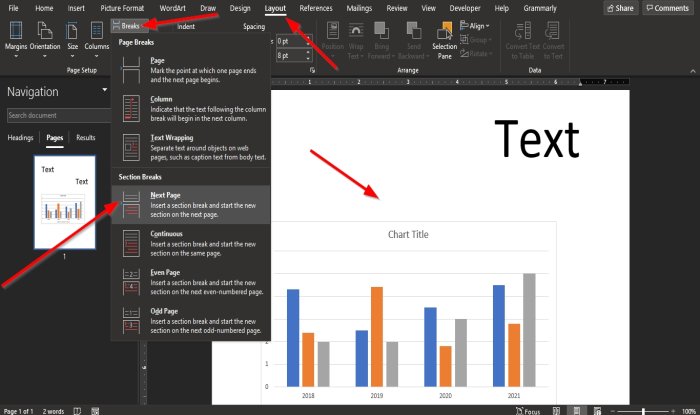
Fai clic dove vuoi che sia il layout della pagina. Nel tutorial, posizioneremo il cursore sopra il grafico.
Fai clic sulla scheda Layout e nel gruppo Imposta pagina fai clic sul menu a discesa. freccia giù per Interruzioni.
Nell’elenco a discesa sotto Interruzioni di sezione, seleziona l’opzione Pagina successiva.
L’opzione Pagina successiva inserisce un’interruzione di sezione e inizia una nuova sezione nella pagina successiva.
Noterai una volta che la Pagina successiva è selezionata l’opzione, il grafico in cui posizioniamo il cursore sopra si sposterà alla pagina successiva.
Posiziona il cursore sotto il grafico nella seconda pagina.
Quindi vai di nuovo alla scheda Layout e seleziona Interruzioni nel gruppo Imposta pagina.
Nel menu a tendina-down list sotto Interruzioni di sezione, seleziona l’opzione Pagina successiva.
Un’altra pagina apparirà sotto la pagina con il grafico.
Quindi fai clic sulla pagina con il grafico, quindi fai clic su Orientamento nel gruppo Imposta pagina e seleziona Orizzontale.
Il la pagina con il grafico diventerà orizzontale.
2] Utilizzo di Imposta pagina
Questo metodo è il metodo più semplice per creare un unico documento orizzontale, ed ecco come farlo.
Evidenzia il grafico, quindi fai clic sulla freccia Imposta pagina in basso a destra in Imposta pagina gruppo.
Verrà visualizzata una finestra di dialogo Imposta pagina.
All’interno della finestra di dialogo, nella sezione Orientamento, seleziona Orizzontale.
Nella parte inferiore della finestra di dialogo del registro in cui viene visualizzato Applica a, fai clic sulla freccia a discesa della casella di riepilogo e seleziona Testo selezionato.
Quindi fai clic su OK.
La pagina è ora in un layout orizzontale.
Speriamo che questo tutorial ti aiuti capire come rendere orizzontale una pagina in Microsoft Word.
Leggi avanti: Come Aggiungi o elimina parole dal dizionario di parole.




